Appearance
流程功能组搭建流程
流程图示
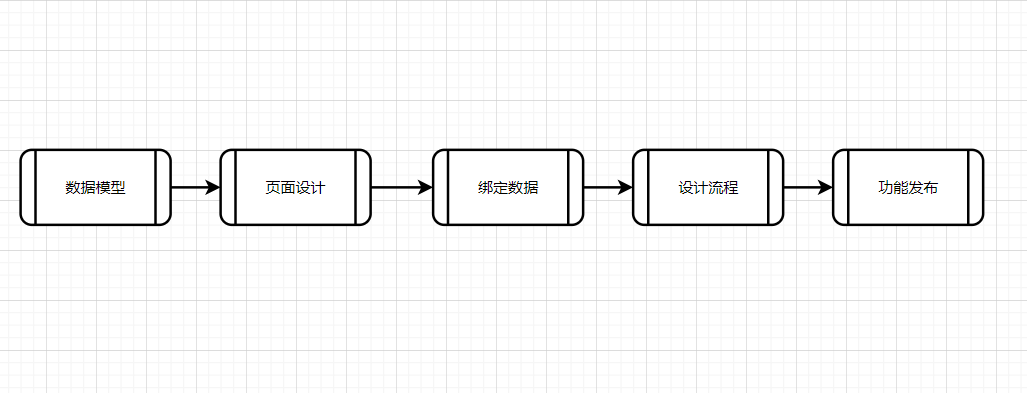
实例搭建
一、新建数据模型
1. 增加费用报销和费用明细
新增费用报销和费用明细表,报销人和部门可以通过数据转换配置选择系统用户中心数据
费用报销表(主表)
| 字段名称 | 字段明书 |
|---|---|
| id | id(系统自动创建) |
| employee | 报销人 |
| dept | 部门 |
| total | 报销总额 |
| remark | 备注 |
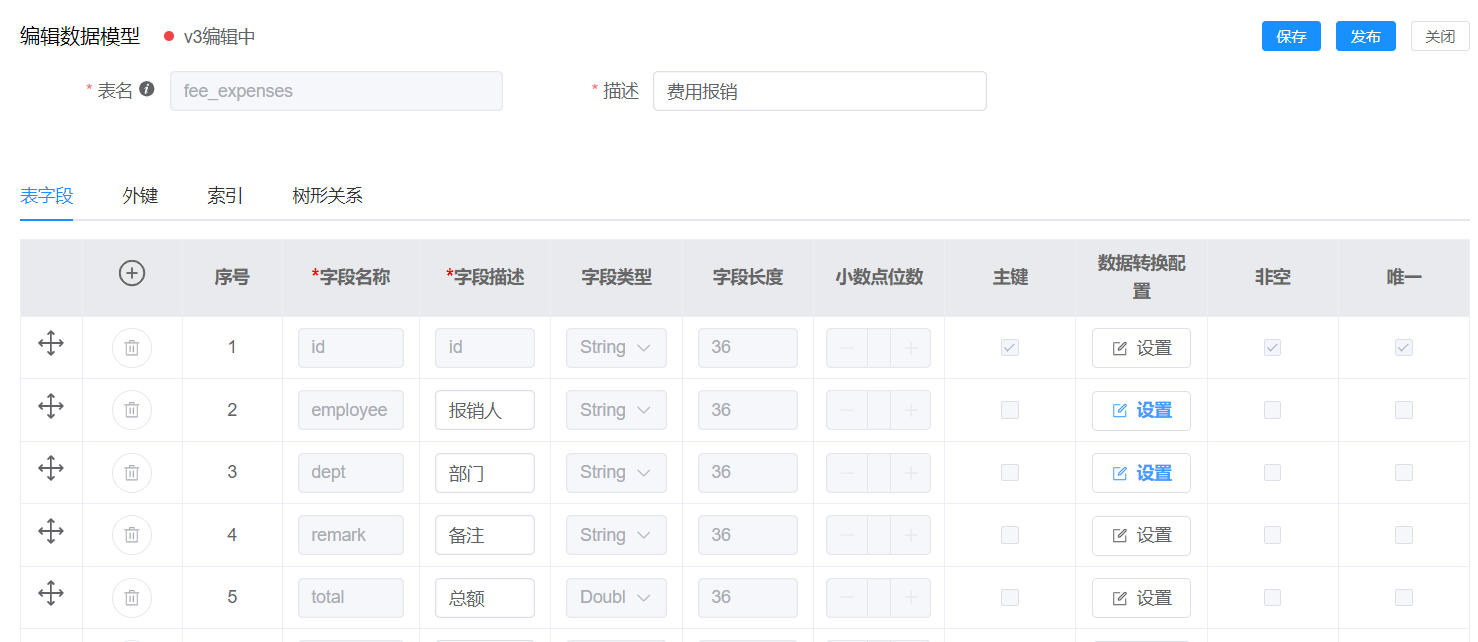
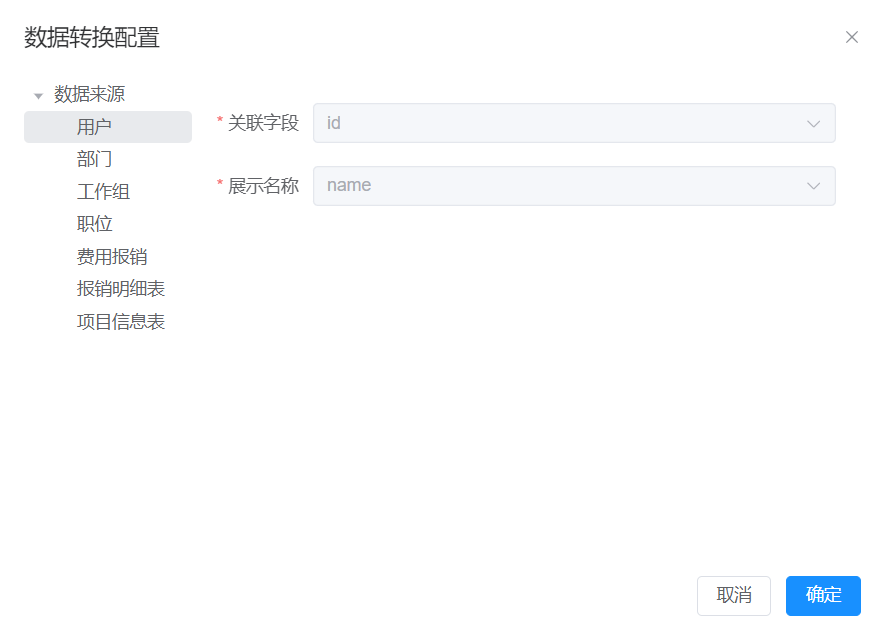
费用明细表(子表)
| 字段名称 | 字段明书 |
|---|---|
| id | id(系统自动创建) |
| expenses_id | 费用报销主表 |
| expenses_type | 报销类型 |
| expenses_money | 金额 |
| invoice_date | 发票日期 |
| description | 描述 |
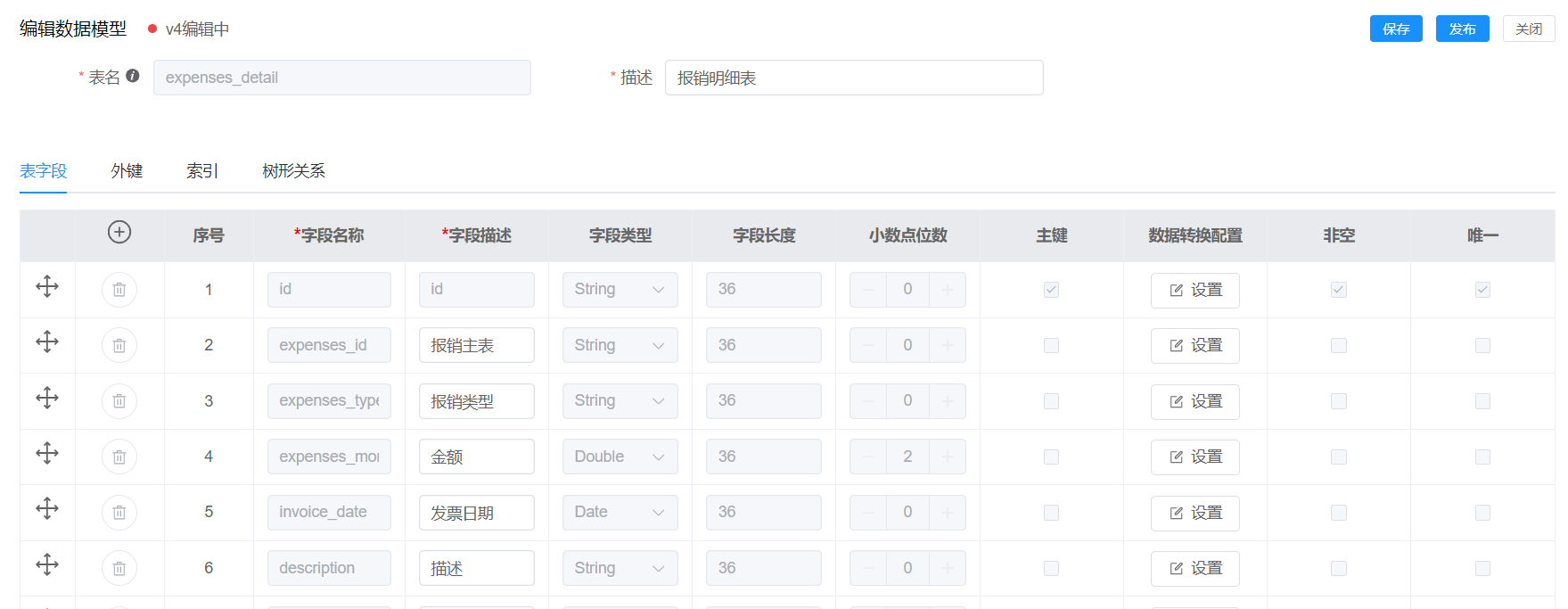
2. 外键设置主子表关联
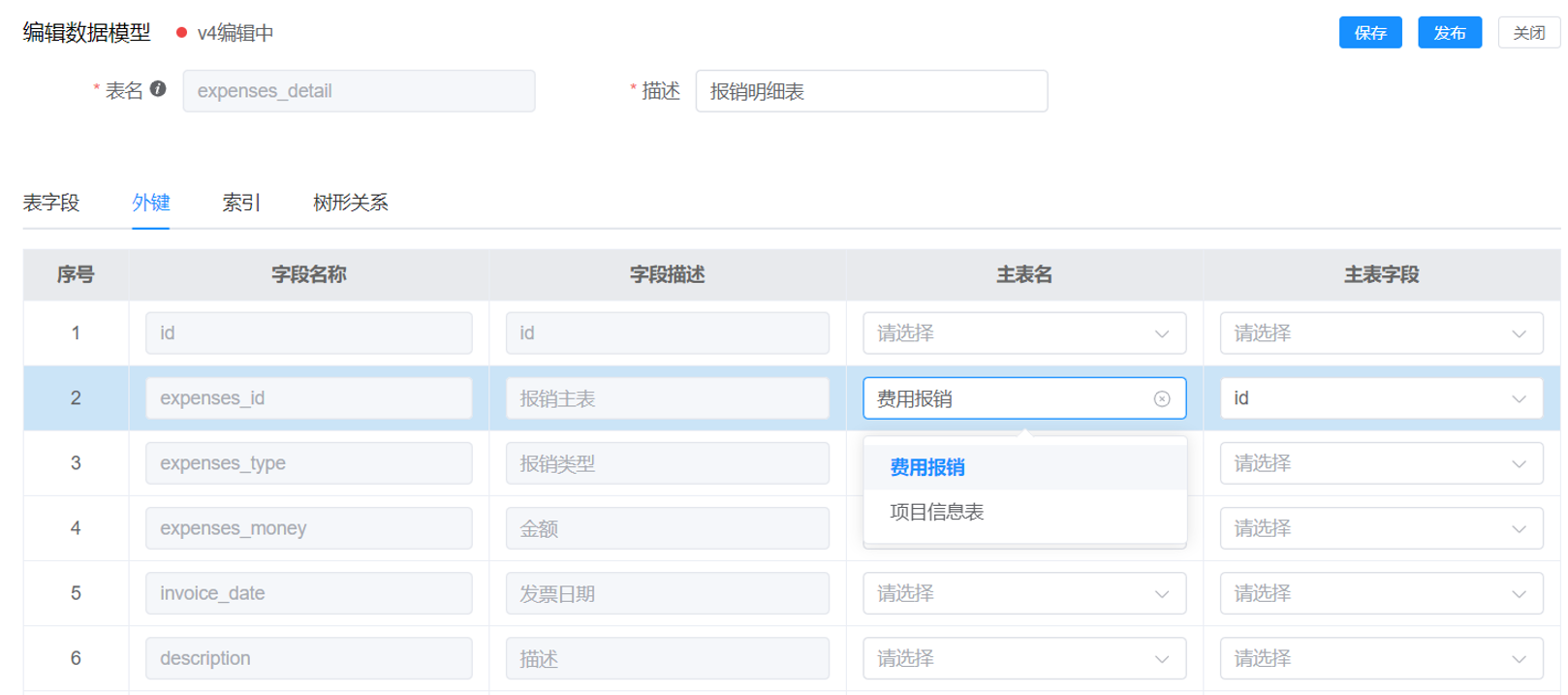
3. 保存并发布数据模型
4. 添加报销类型字典
在后续报销类型字段处,我们可以使用该字段项数据
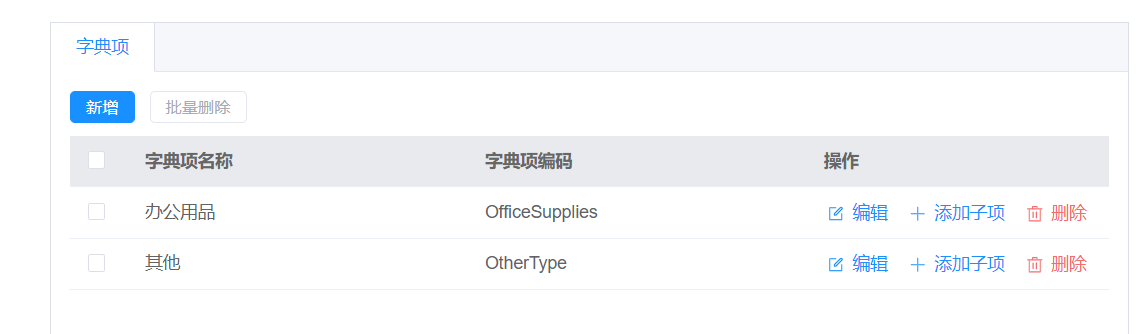
二、 设计功能组页面
在低代码应用开发菜单下创建【报销系统】应用,在应用下创建【费用报销】功能组
1. 新增功能组
新增【报销系统】应用【费用报销】创建方式同普通功能组
2. 费用申请页面设计
选择布局里的【卡片组件】,拖入数据模型中费用报销需要的组件,也可以手动拖拽组件,并绑定对应字段,其中报销人和部门使用的是自定义组件中的【用户部门组件】如下图所示
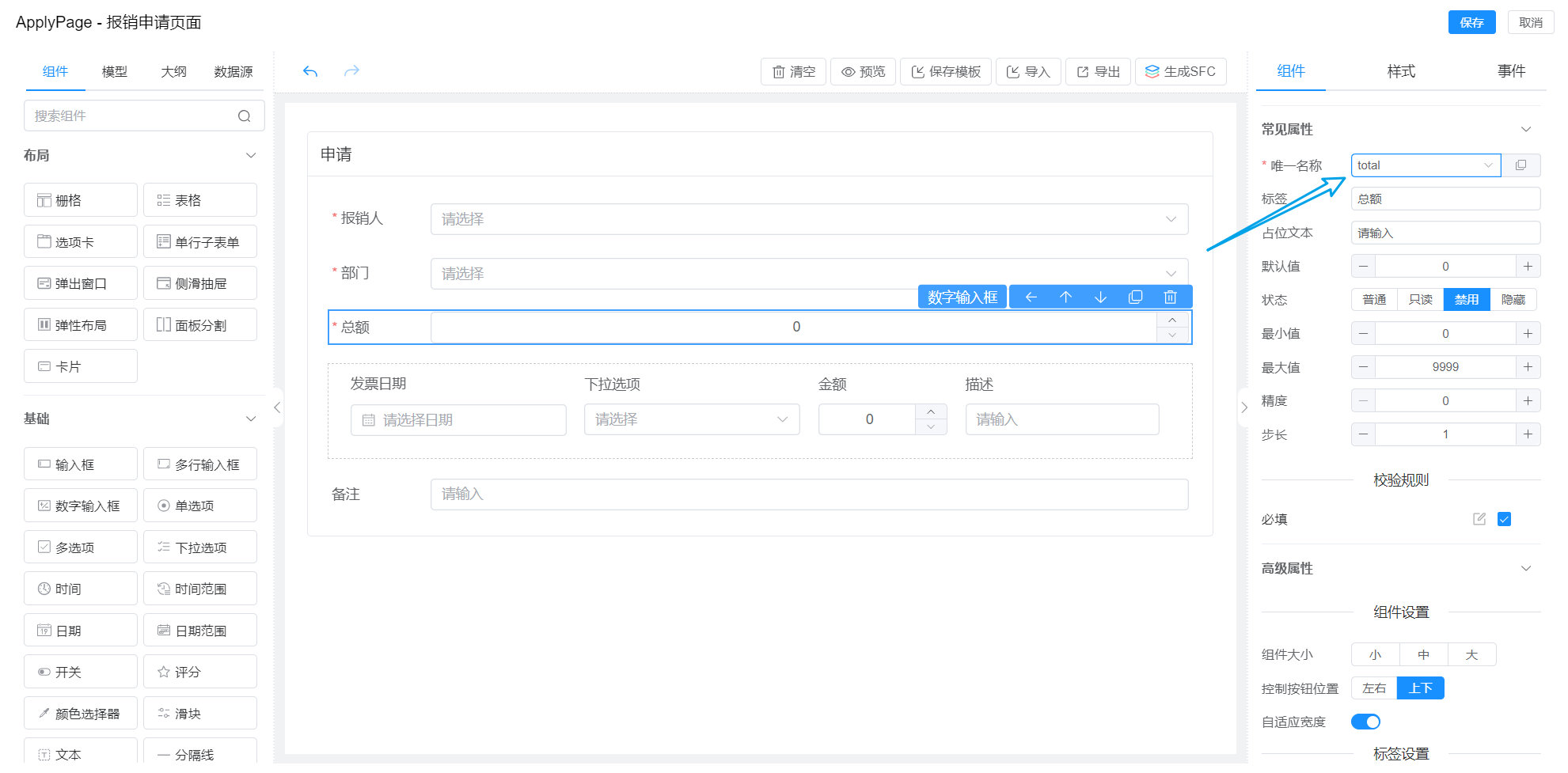
拖入【子表单组件】,在子表单组件中拖入报销明细需要的组件,并绑定字段
选中明细中的金额字段,设置change事件,并将金额累计自动设置到总额字段,在code面板中输入state自动获取
formData字段,将子表的金额expenses_money,通过计算将结果设置到总额。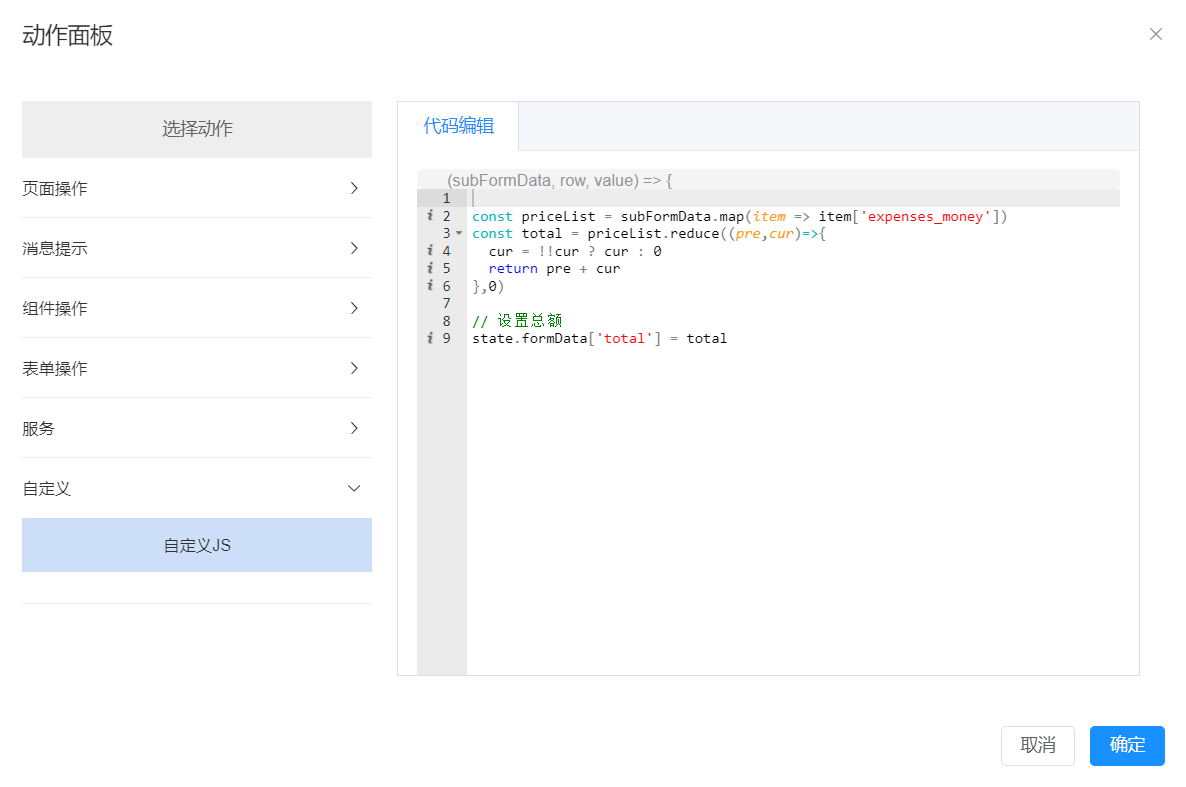
保存页面,并将页面设置为流程表单
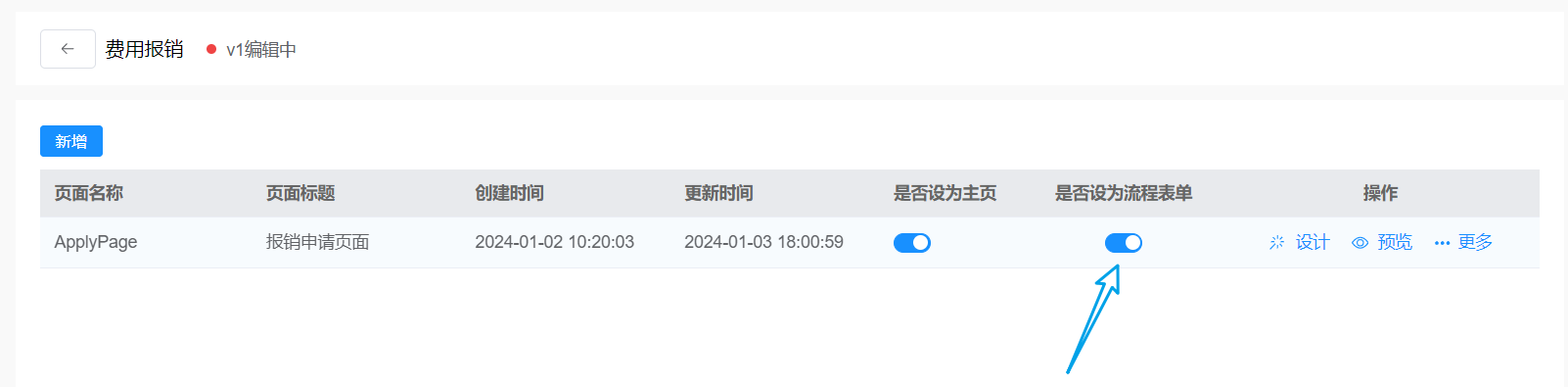
三、设计报销流程
1. 创建流程设置节点
新增流程,在设计器中添加多个流程任务节点,并设置节点名称
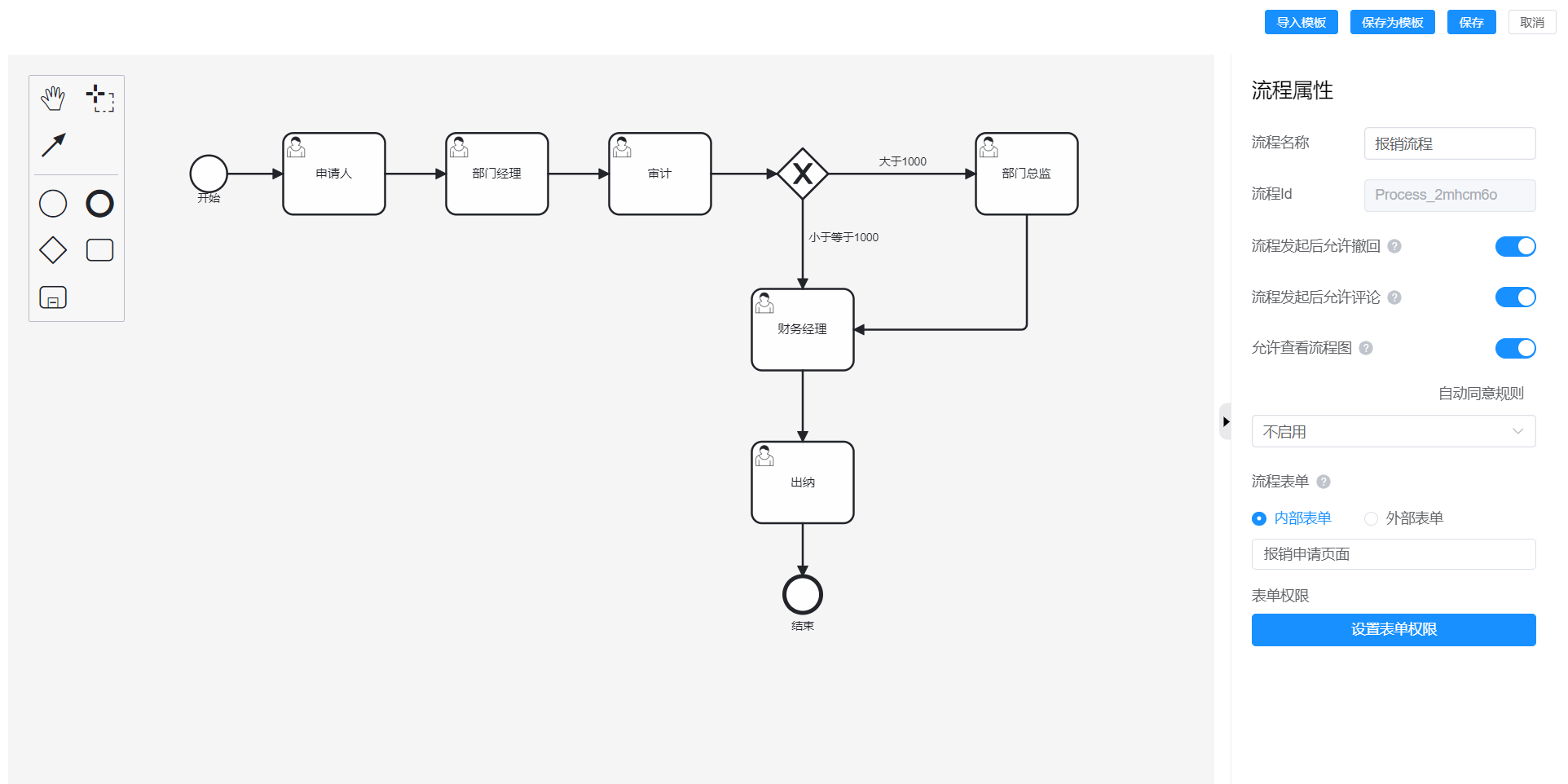
2. 设置节点审批人
选中部门经理节点,将节点设置为用户任务。此时需要设置审批人,我们可以选择用户、部门、职务、组织关系等分类来设置当前节点审批的人员,同理设置其他的节点审批人
其中用户、部门、工作组、职务等需要在用户中心创建
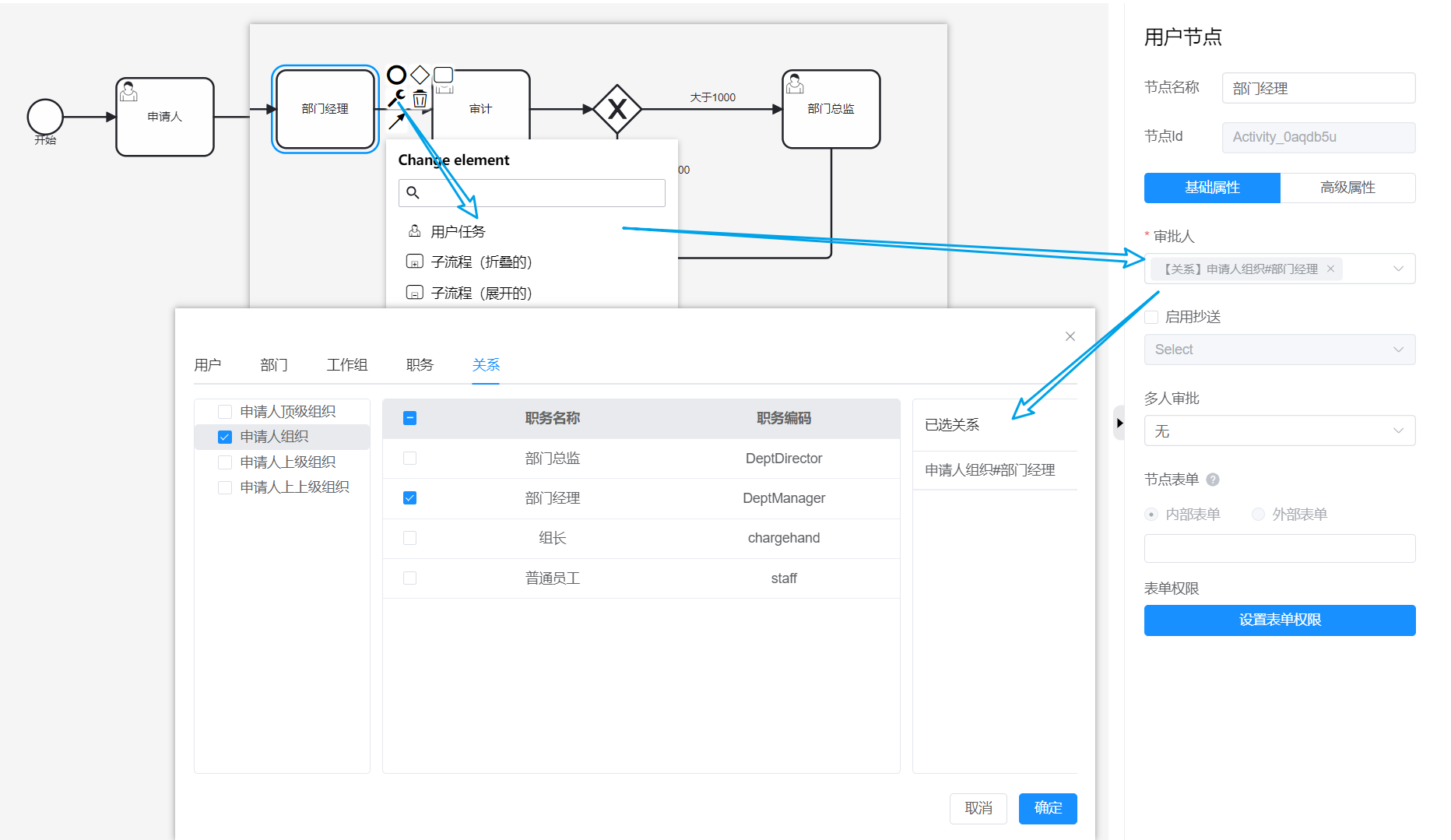
3. 添加网关条件
如果节点需要根据条件执行,此时可以用网关组件,需要点击分支线来设置该条件分支的名称和通过的条件,比如设置表中变量total大于1000。图中为互斥网关。
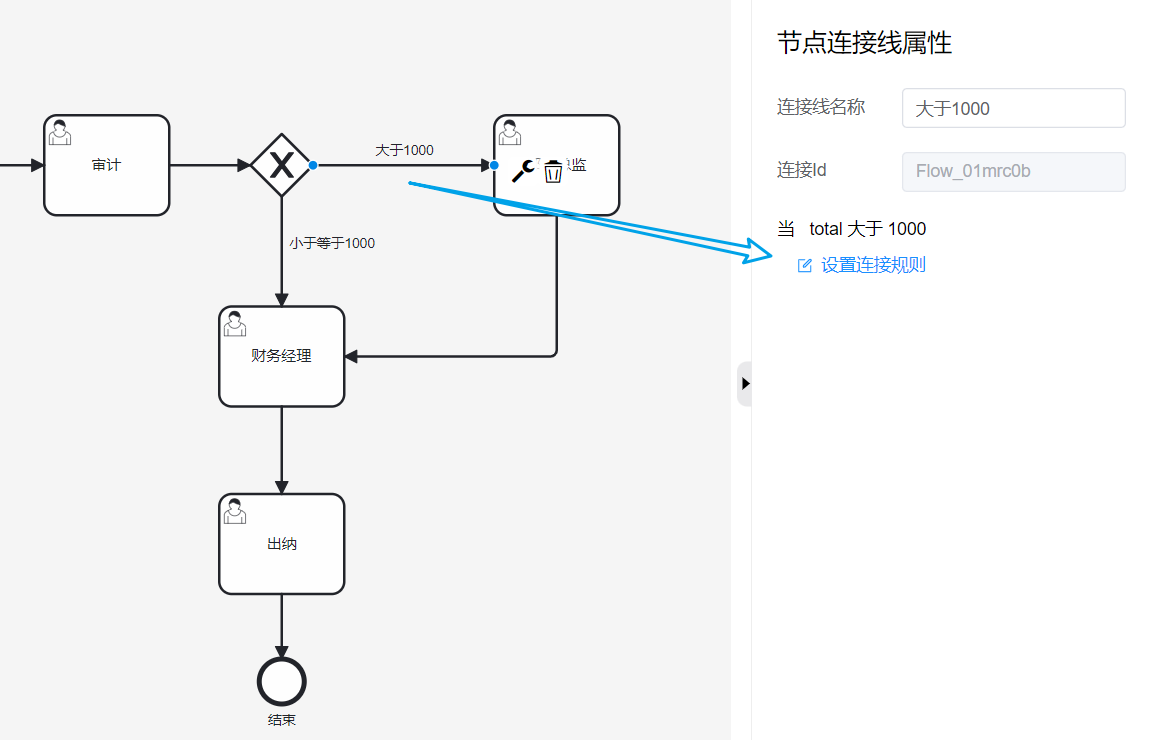
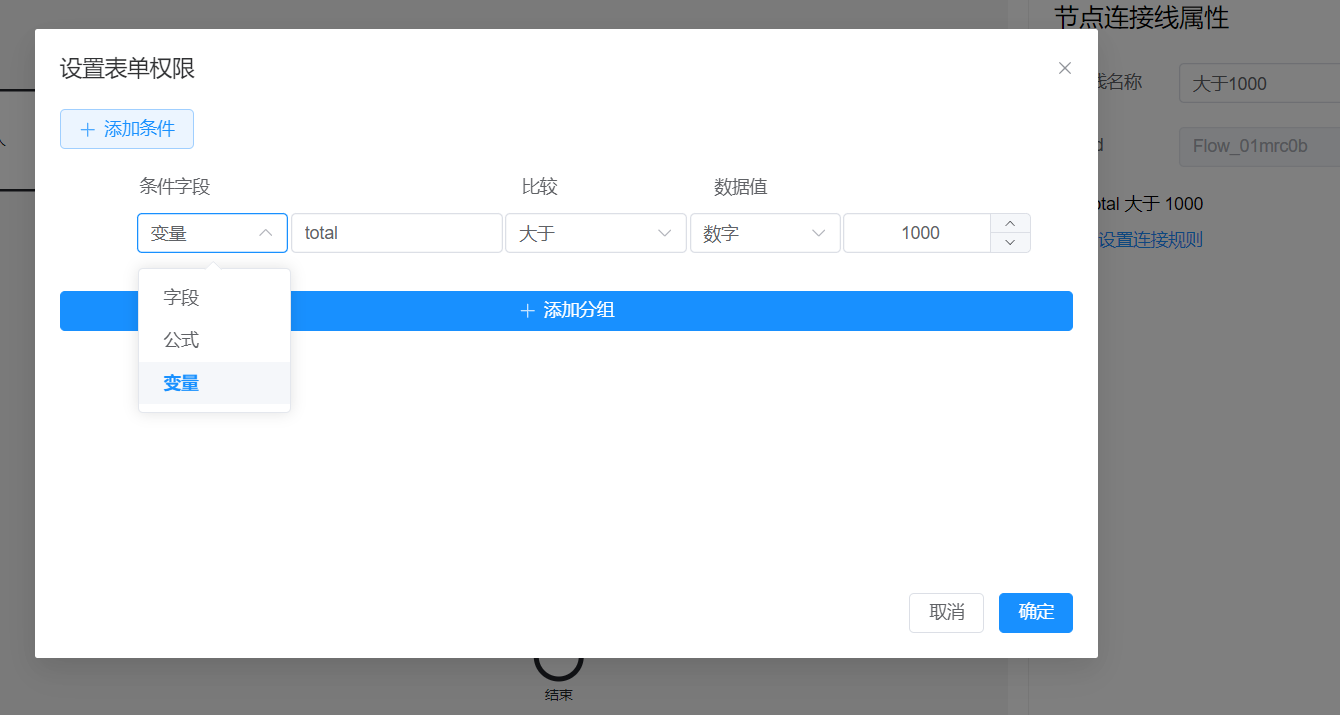
4. 设置表单权限
如果需要设置不同节点的表单字段权限,可以选中某个节点,点击表单权限,设置对应字段的不同权限
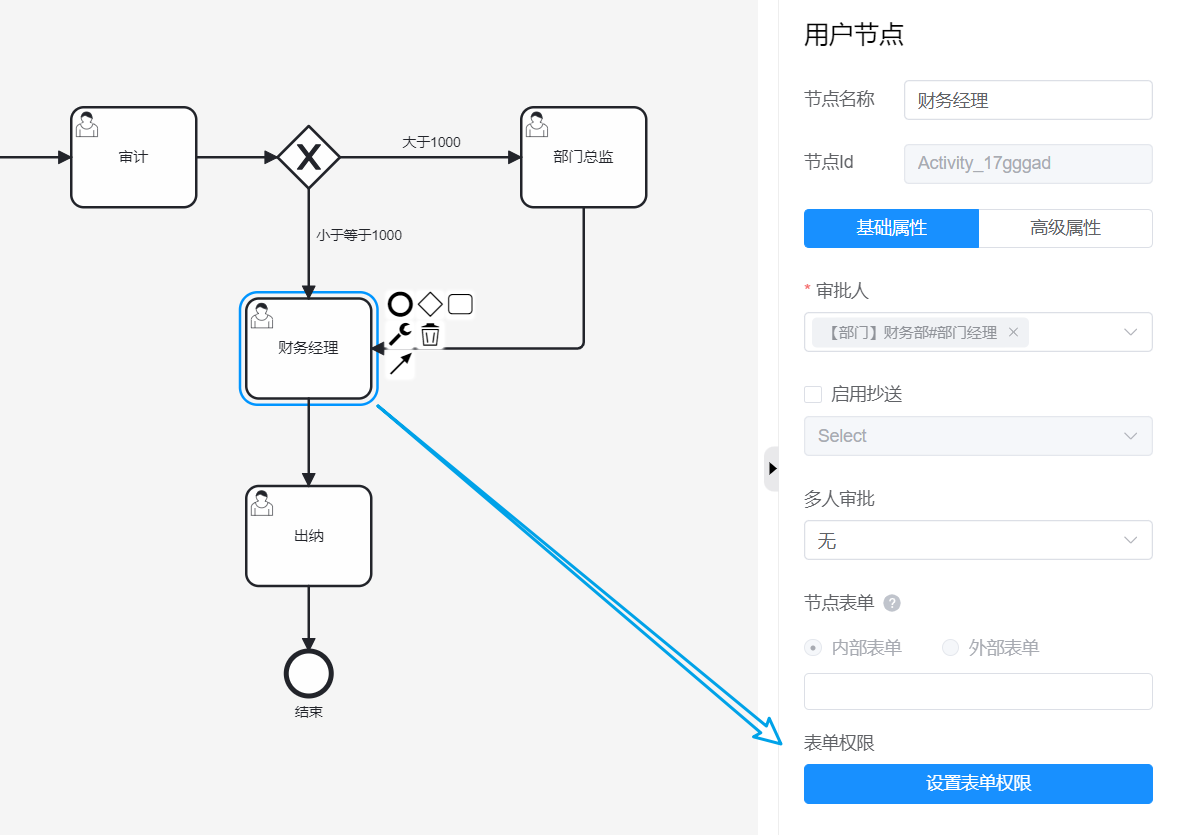
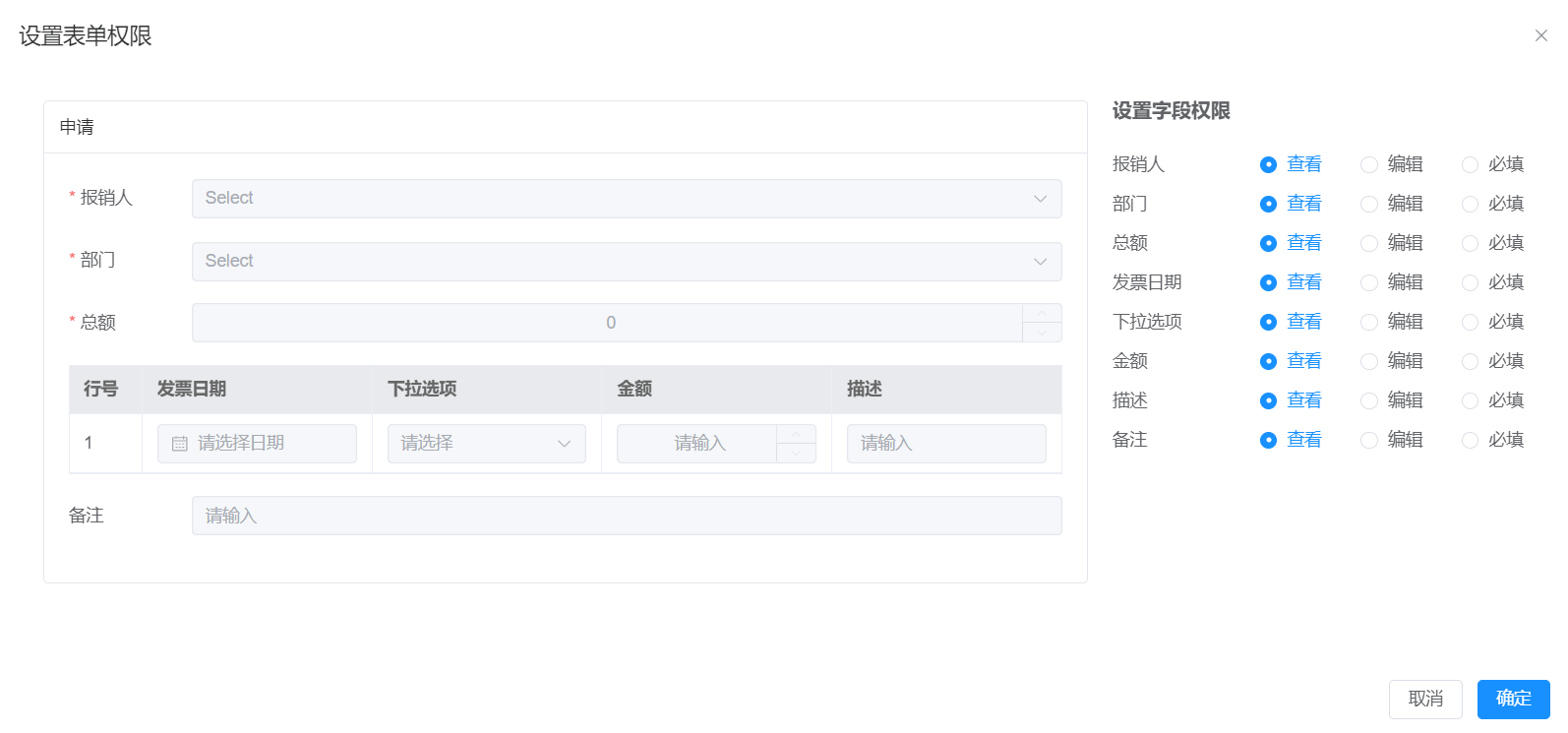
如果需要设置不同节点显示不同的表单,可以选中某个节点,配置节点表单属性,选择对应的表单页
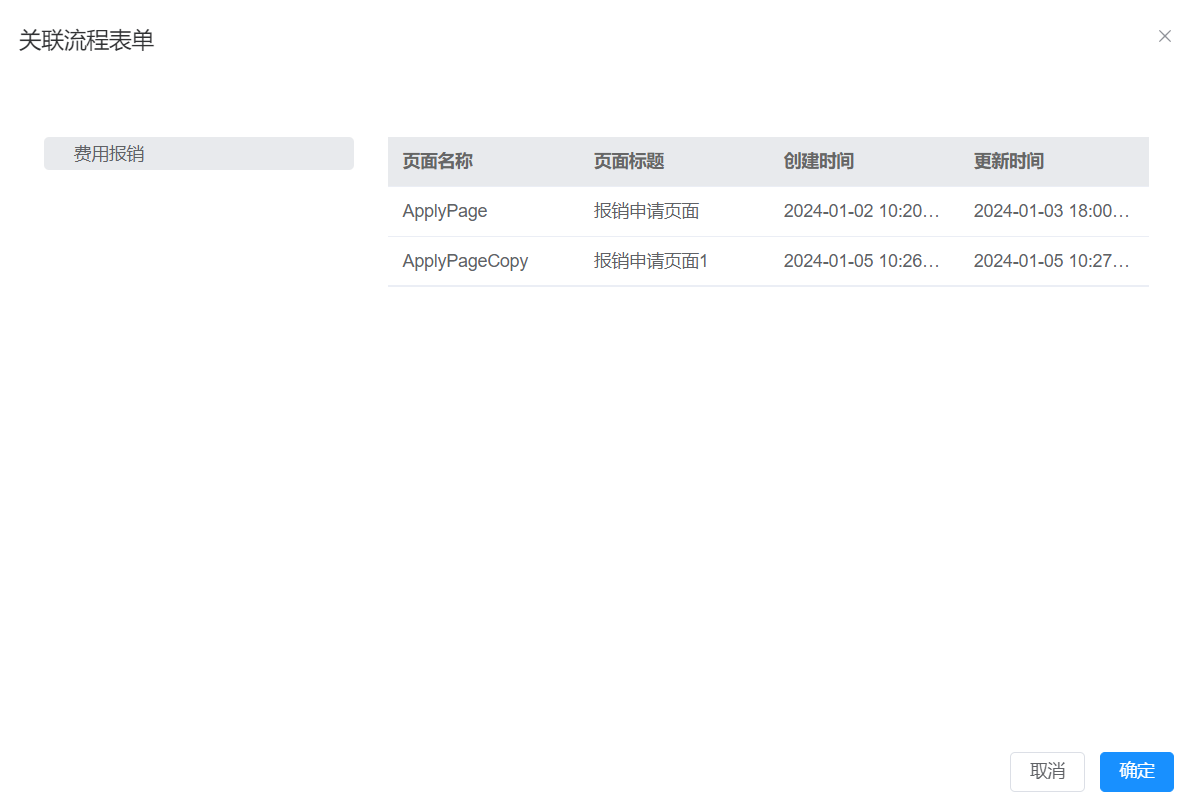
5. 设置限时处理
如果需要设置限时相关处理,比如自动审批,节点审批提醒等,可以选择某个节点,在高级属性的限时处理配置相关逻辑,比如在某个审批节点设置,流程到达该节点2天后(截止时间)如果未审批,则进行消息提醒,如果4天后未审批自动流转下一节点
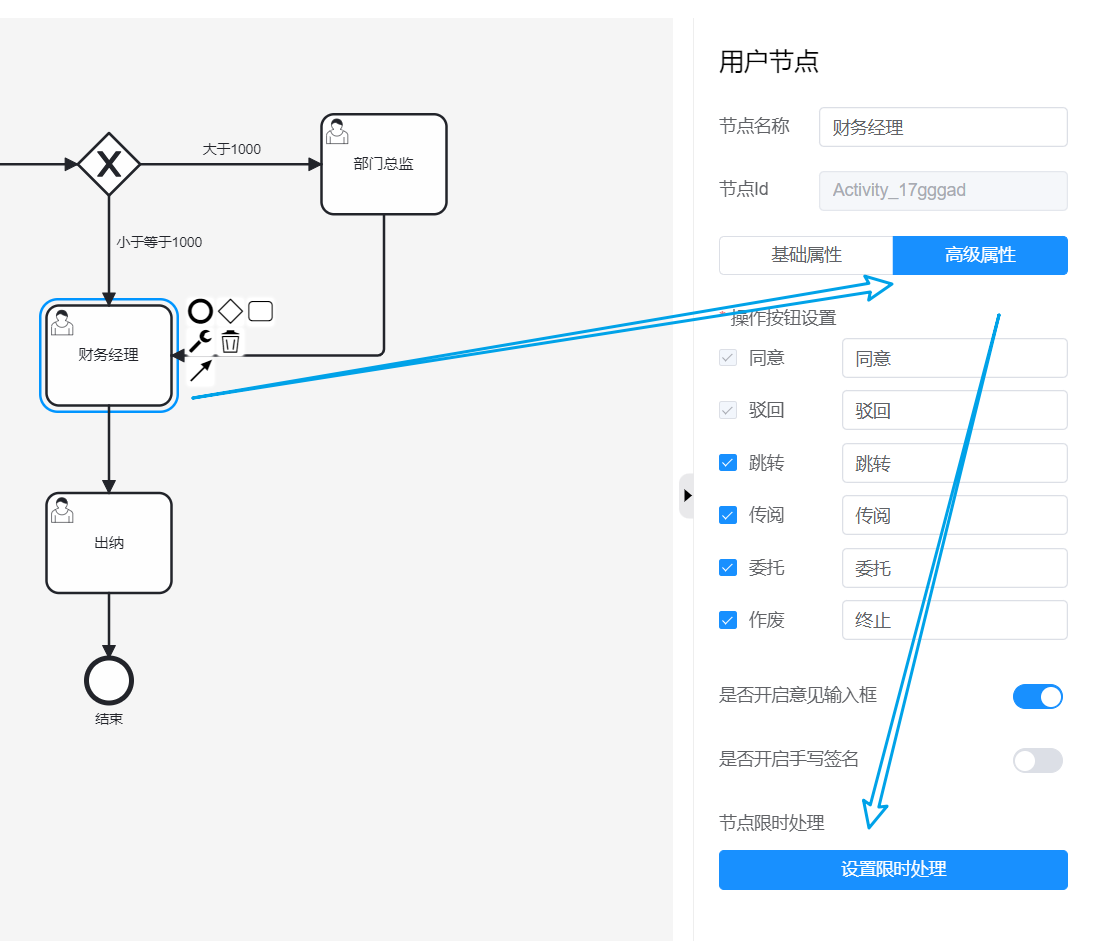
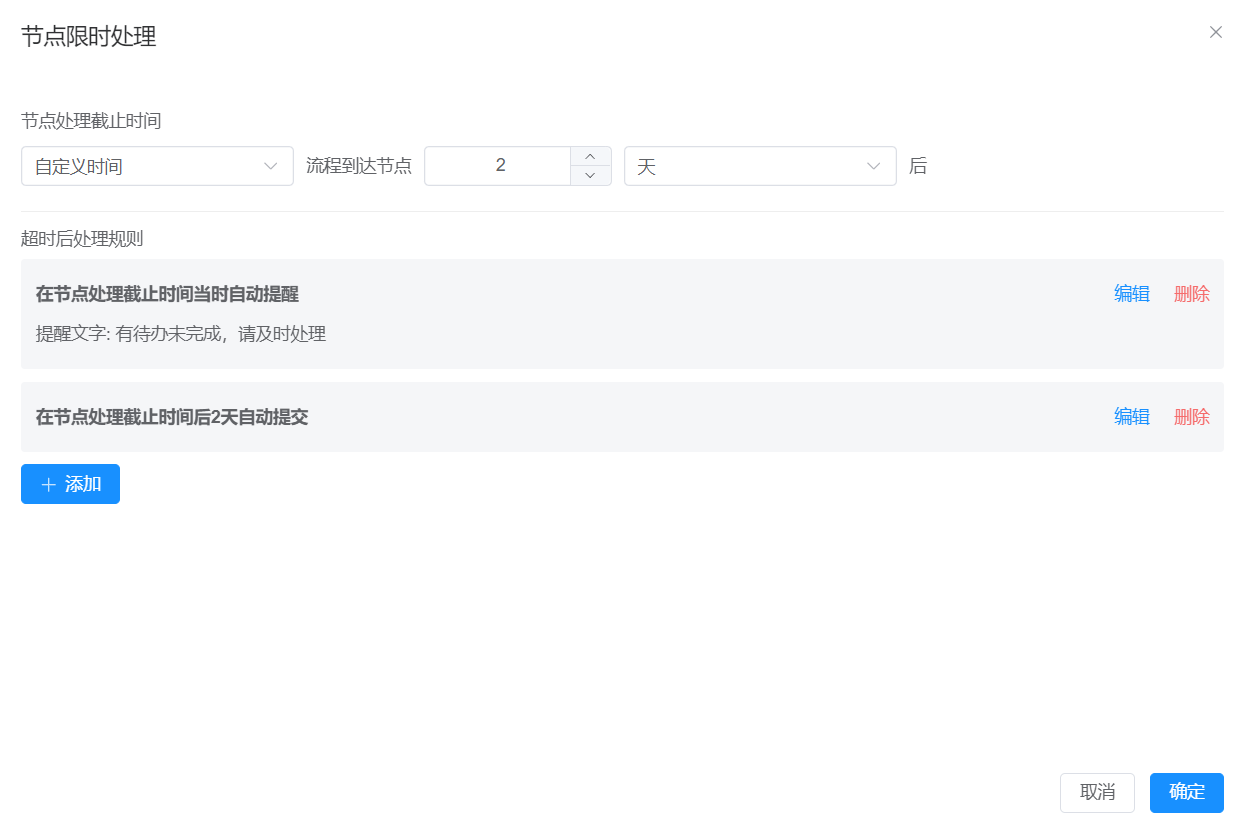
6. 保存并发布流程
保存流程并启用该版本流程,启用某版本流程时,该流程必须绑定表单,所以在设计流程时,就要选择对应的表单
四、发布报销功能组
发布费用报销功能组,接下来使用授权用户就可以申请流程啦!
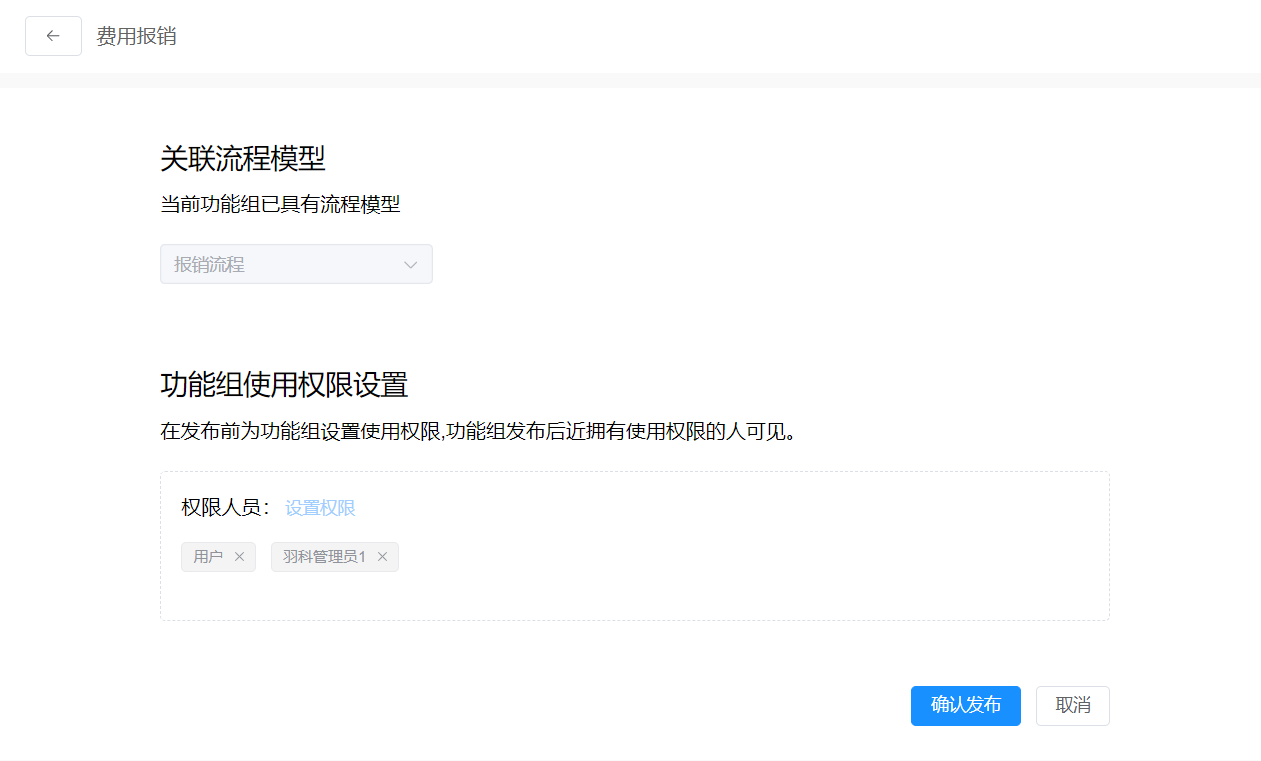
流程申请后,用户需要在流程中心进行审批
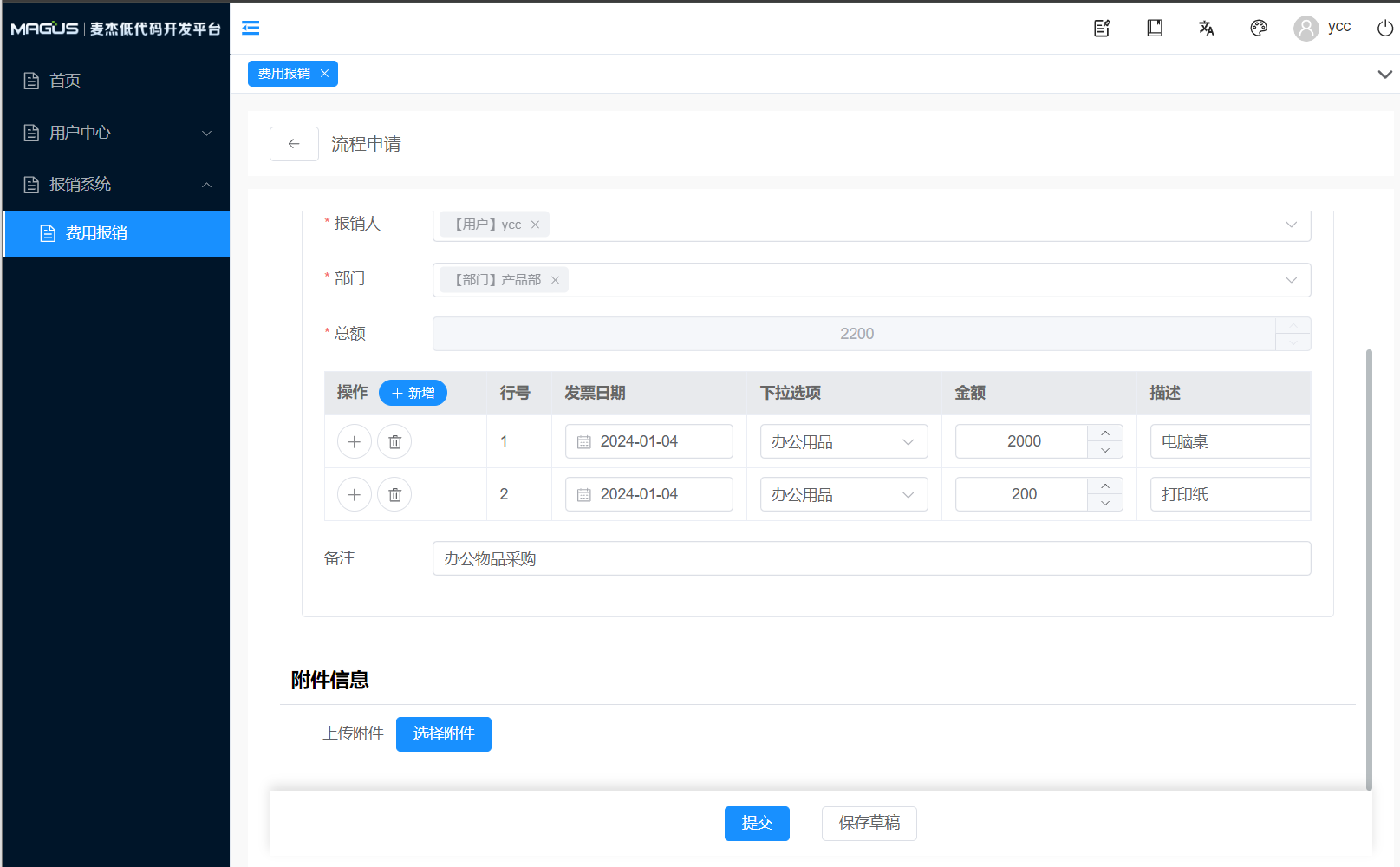
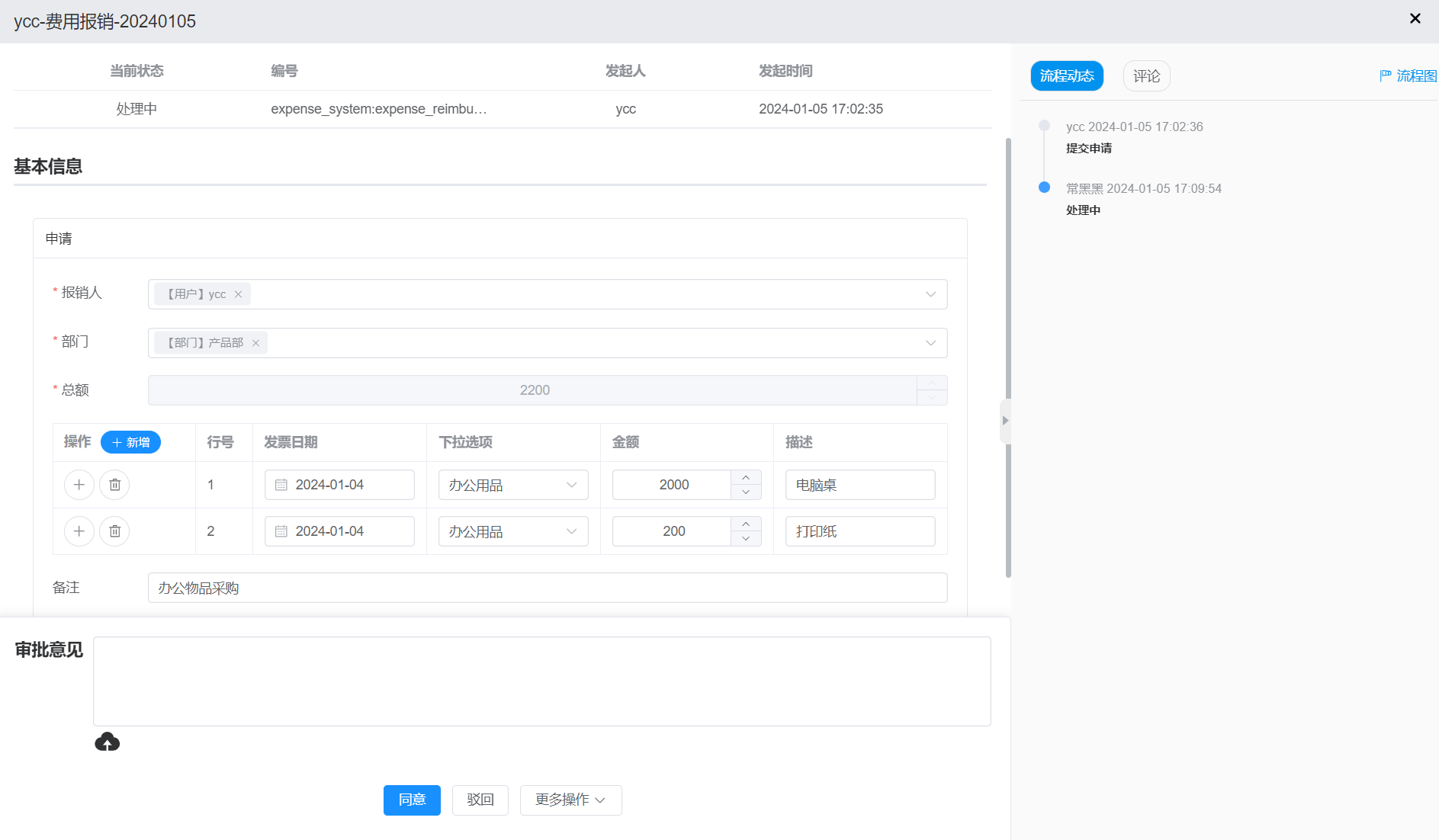
 帮助中心
帮助中心